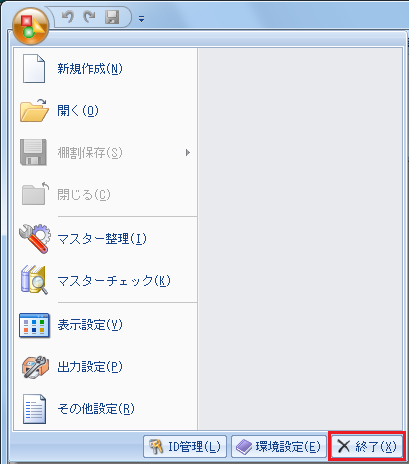基本操作
![]()
ATWサービス(クラウド)版 棚POWER の起動方法,終了方法など、基本の操作について説明します。
![]()
- Internet Explorer などのブラウザを起動し、サイバーリンクス 棚POWERのホームページを表示します
(サイバーリンクス 棚POWERホームページ:https://www.tanapower.com/)- 画面右上の「ATWサービス(クラウド)へログオン」をクリックします
- ユーザー名,パスワードを英数半角大文字で入力します
※ユーザー名,パスワードはATWサービスにお申込み後に、弊社よりお知らせします- [ログオン]をクリックします
- 「アプリケーション」画面が表示されます。「棚POWER」をクリックします
初回起動時についての注意事項
ATWサービス(クラウド)・棚POWERをご使用いただくには、事前に「クライアント通信ソフトウェア(Citrix Receiver)」のインストールが必要です。
上記 4 のログオン画面で「アプリケーションにアクセスするには[インストール]をクリックします」と表示された場合は、「Citrix Receiver」のインストールが必要です。
詳しくは「はじめてご利用される方へ」をご確認ください。
終了方法
- 棚POWER ボタンをクリックします
- [終了(×)]をクリックします
- ウィンドウ右上の[×]ボタンをクリックしても終了できます
画面インターフェイス(リボン)
棚POWER はリボン ユーザー インターフェイスを採用しています。
リボンとは、目的を同じにした機能をタブごとにまとめたツール バーのことです。
よく使う機能を、画面の上部に登録・表示することができます。
詳細はこちらをご確認ください。
画面サイズ,位置変更
全体画面の大きさは、画面右隅上のボタンで変更可能です。
画面を最小化します 画面を最大化します
ウィンドウのタイトル バーをダブル クリックしても最大表示が可能です最大画面を前回設定した画面サイズに変更します 棚割編集中の画面の大きさは、画面右下の表示解像度機能により変更が可能です。
詳細はこちらをご確認ください。
ログ情報
各機能使用時に発生したエラーや確認メッセージは、「ログ情報」画面で確認できます。
エラーの場合は、エラー発生時に「ログ情報を確認しますか?」メッセージより起動、確認できます。
後から「ログ情報」を表示して確認することも可能です。
詳細はこちらをご確認ください。